使用 Microsoft Drop 輕鬆傳輸文件
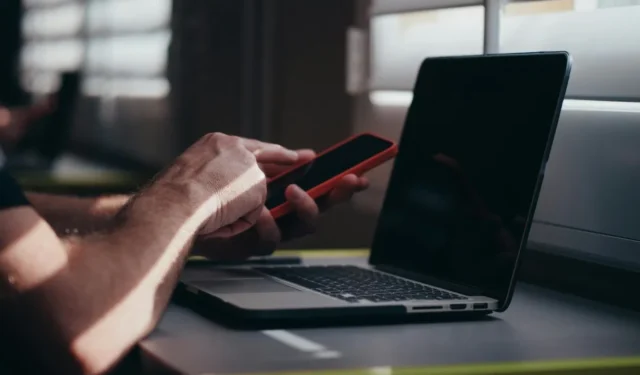
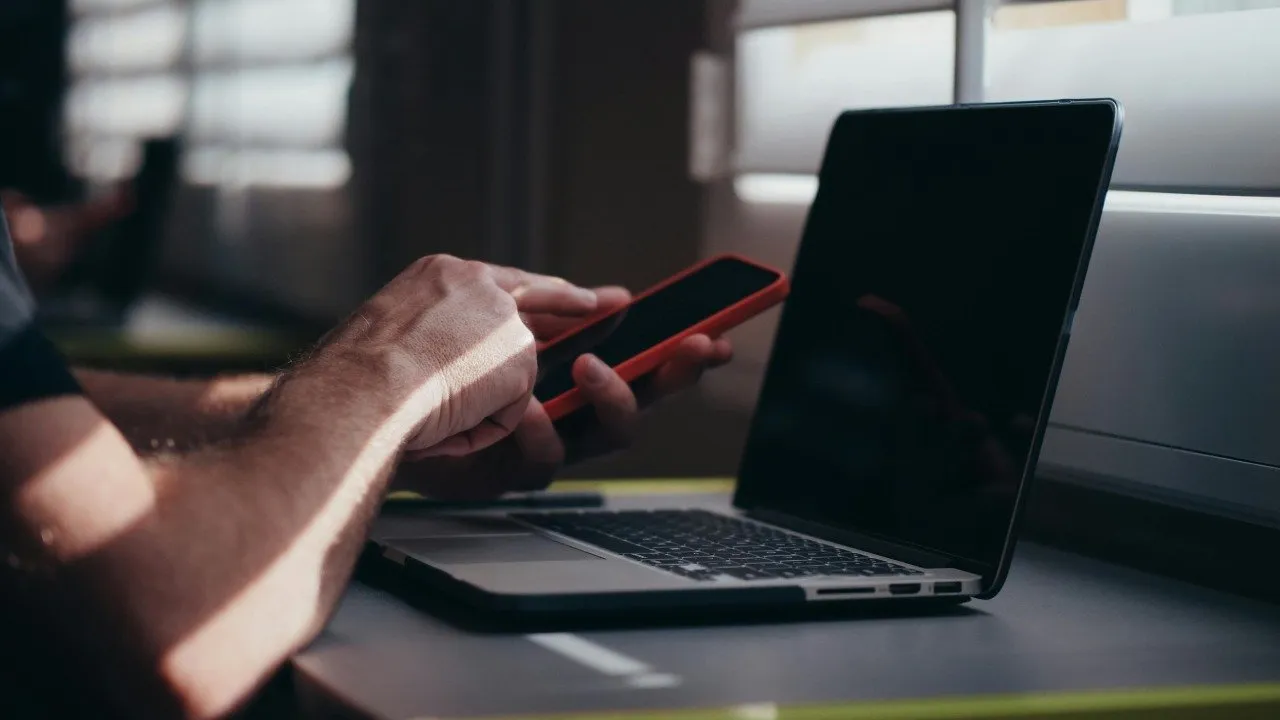
如果您像我一樣,您會花費大量時間將文件附加到電子郵件並將其發送給自己。在我作為教師的日常工作中,我經常從手機到 PC 拍攝各種文件、圖像、PDF 等(反之亦然)。值得慶幸的是,Microsoft Drop 消除了這個(無可否認的)第一世界問題。但任何能節省一點時間、讓我更有效率的事情都是值得讚許的。
什麼是微軟 Drop?
Microsoft Drop,也簡稱為“Drop”,是一種內建於 Microsoft Edge 瀏覽器中的檔案共用工具。如果您尚未使用 Edge,Drop 可能會改變您的想法。
Drop 可讓您在所有裝置(從電腦到手機再到平板電腦)上即時共用檔案(例如 Word 文件、PDF 和其他內容(例如圖像))。此外,當您使用 Microsoft Edge 時,您甚至可以為自己寫筆記,並在裝置之間同步,從而提高工作效率。
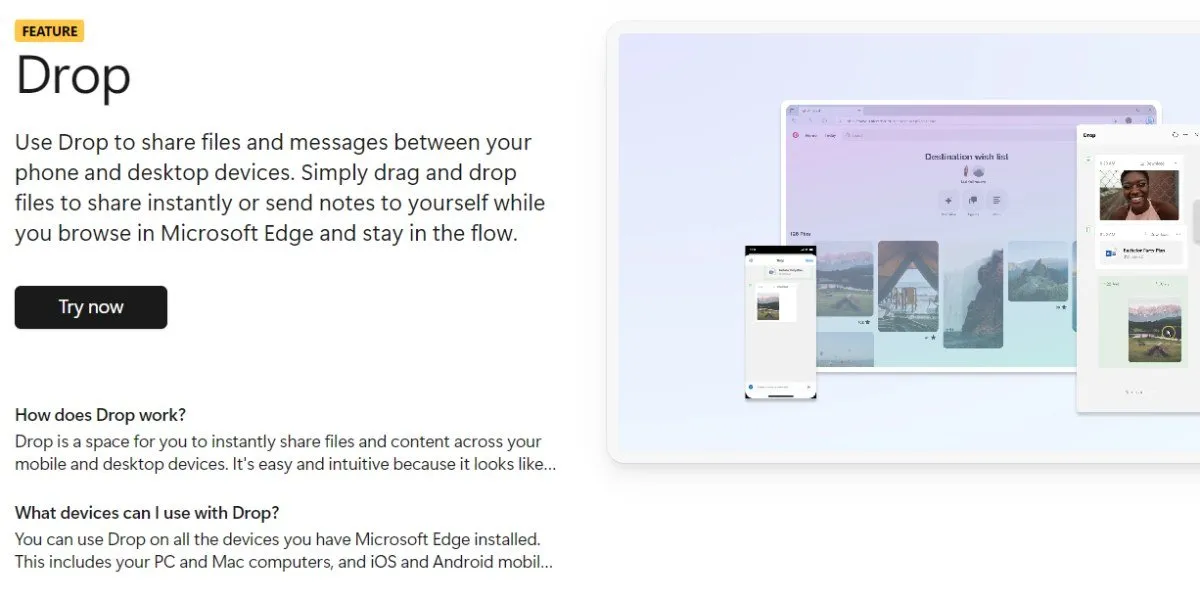
此外,Drop 可以在所有作業系統上使用,包括 Windows、macOS、Android 和 iOS。只要你能安裝Microsoft Edge瀏覽器,就可以存取Drop。
掉落如何運作?
Drop 介面非常直覺且易於使用。在 PC 上,在電腦和 Edge 瀏覽器視窗之間拖放檔案。在行動裝置上,點擊「更多」按鈕 ( … ) 開啟一個選單,讓您手動選擇要與 Drop 共享的檔案。文件上傳後,即可在您的所有裝置上使用。
Drop 使用 OneDrive 來儲存文件,因此如果您還沒有 Microsoft 帳戶,則需要設定帳戶。每個擁有 Microsoft 帳戶的人都可以使用 5GB 的免費 OneDrive 儲存空間。如果您需要更多,可以考慮各種付費方案。擁有 Microsoft 帳戶後,請確保您在所有裝置上登入相同帳戶。
下降的優點
為什麼 Microsoft Drop 比 DropBox 等雲端儲存更好?雖然雲端儲存有效,但可能會很麻煩。此外,如果您使用第三方服務,則需要註冊並移交個人資訊,例如您的電子郵件地址。
透過傳輸電纜來回傳輸資料有什麼問題?此外,如果我可以從網路上串流 4K 內容,為什麼我不能傳輸一些瑣碎的檔案而不必費力地使用電纜呢?值得慶幸的是,由於 Drop 直接整合到您的瀏覽器中,因此文件將始終存在,只需單擊按鈕即可下載。
如何在 PC 上使用 Microsoft Drop
如前所述,Microsoft Drop 已整合到 Edge 瀏覽器中。如果您是 Windows 用戶,則您的電腦上已安裝 Edge 瀏覽器。如果您使用 Mac,則需要從 App Store 取得 Edge 瀏覽器。安裝 Edge 瀏覽器後,您就可以開始使用 Drop。但是,您需要先進行一些設定。
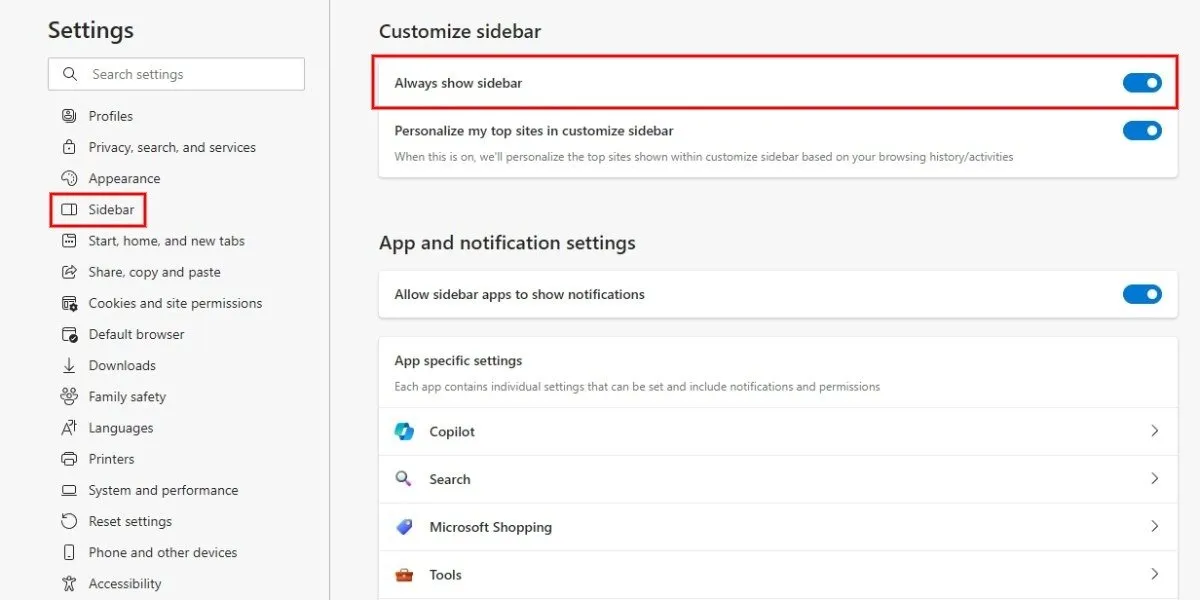
啟動 Edge 瀏覽器,然後點擊右上角的三個點以開啟下拉式選單。按一下「設定」以在新分頁中開啟它,然後按一下左側的「側邊欄」 。在視窗右側的「自訂側邊欄」下方,點選「永遠顯示側邊欄」旁的切換開關。請隨意關閉設定選項卡,因為每次啟動 Edge 時側邊欄都會出現。
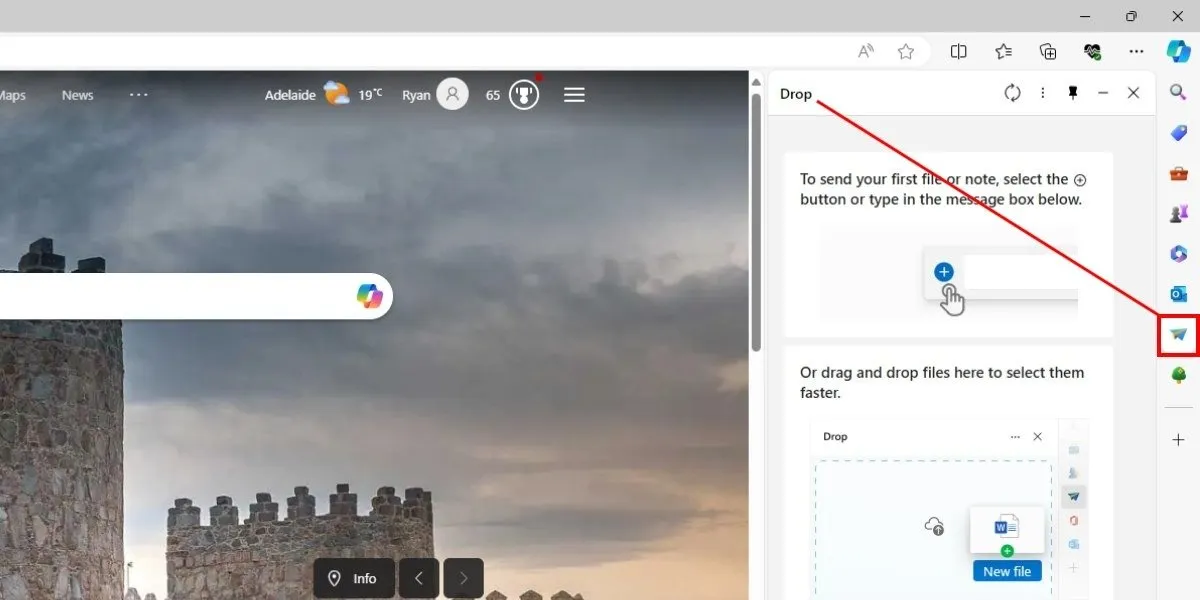
側邊欄包含各種圖標,例如 Microsoft 365 和 Outlook。 Drop 圖示看起來像一架紙飛機。點擊它將在 Edge 瀏覽器中開啟「放置」面板。
若要新增文件,請將其從電腦拖曳到「放置」面板。或者,點擊藍色+按鈕從檔案總管上傳檔案。該文件將在所有裝有 Microsoft Edge 的裝置上可用。您也可以使用螢幕底部的文字方塊為自己寫筆記。這些筆記將在您的裝置之間同步。
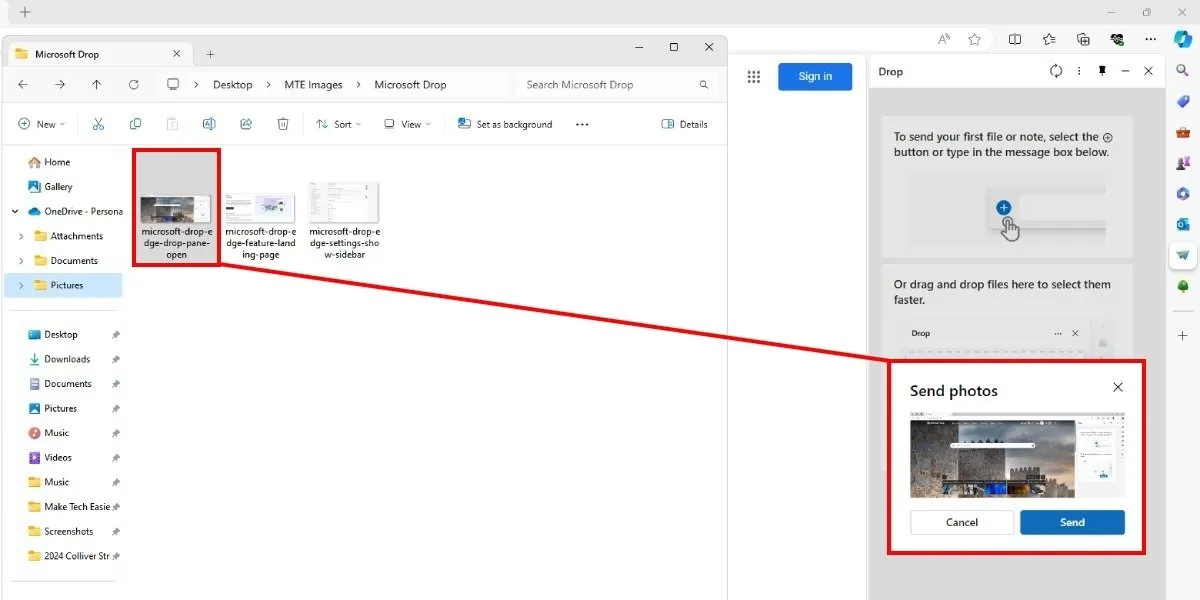
如何在行動裝置上使用 Microsoft Drop
在 Android 或 iPhone 上使用 Drop 非常簡單。首先,在您的行動裝置上下載並安裝 Microsoft Edge 瀏覽器。啟動 Edge,然後點擊螢幕右上角的三條堆疊線以開啟 Edge 選單。點擊「放置」圖示(紙飛機)以開啟瀏覽器右側的「放置」窗格。
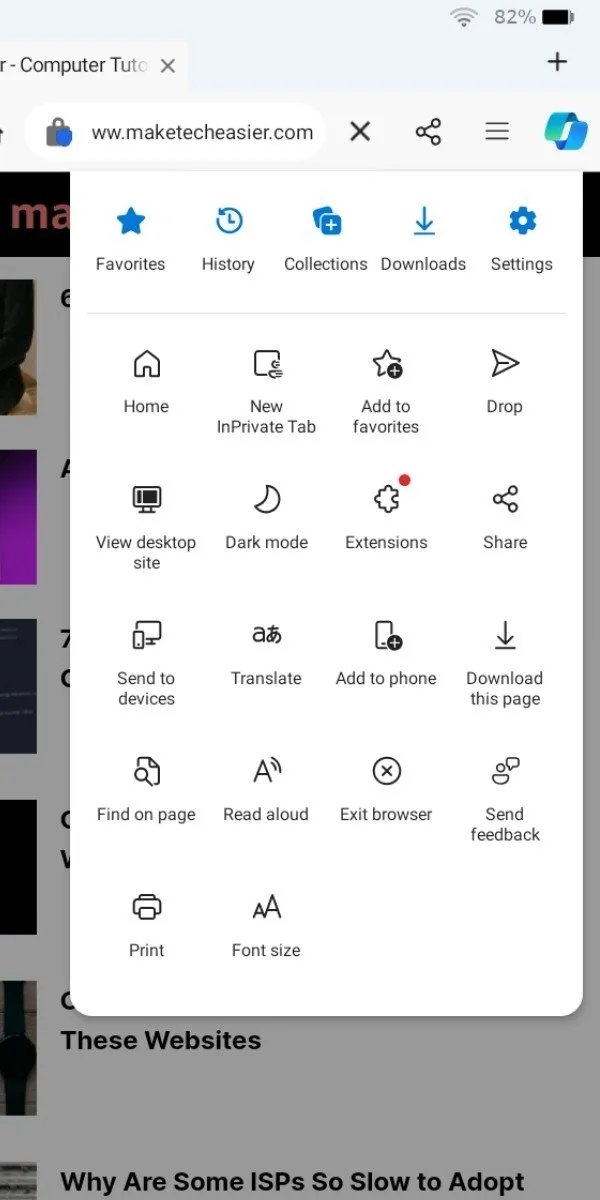
如果您登入 Microsoft 帳戶並在 PC 上使用 Drop,您將找到已上傳至 Drop 的所有檔案或筆記。若要從手機新增文件,請點擊藍色的+按鈕,其中顯示各種文件類型的圖示。
點擊您想要的圖標,「Drop」將導航到這些文件在您裝置上的儲存位置。選取要上傳到 Drop 的文件,然後點擊「傳送」按鈕。此外,您還可以使用文字方塊為自己撰寫筆記。
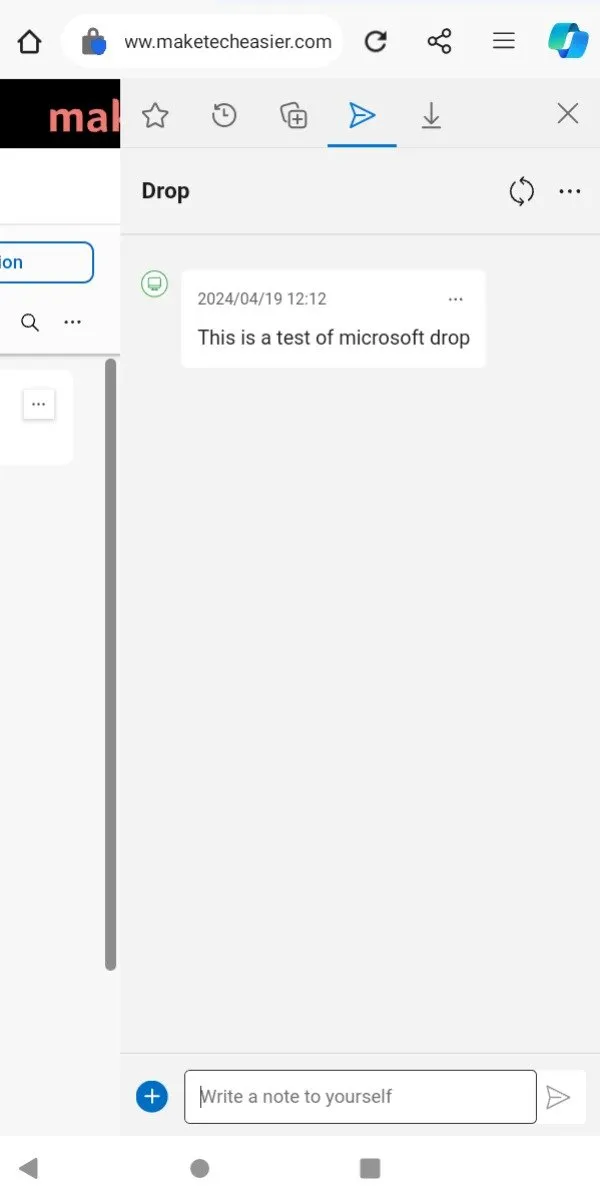
從 Drop 中刪除文件和筆記
上傳到 Drop 的文件和筆記將像簡訊流一樣按時間順序排列。如果您不再需要這些文件或筆記,您可以輕鬆刪除它們。點擊或點擊每個檔案或註釋右上角的三個點可開啟一個選單,其中包含「刪除檔案」選項。
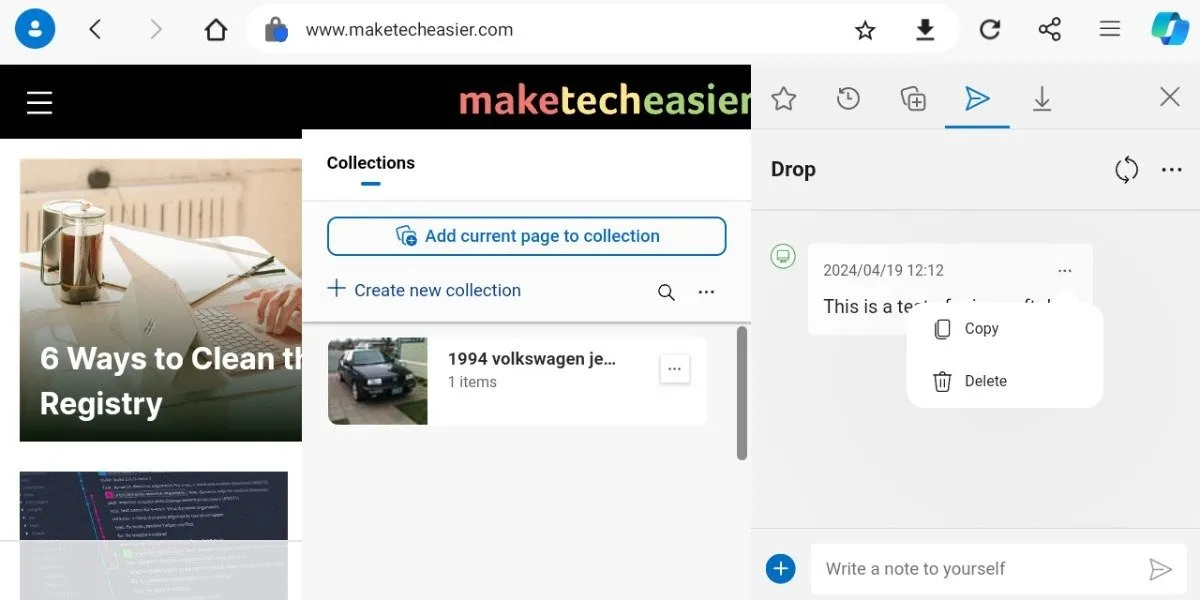
刪除檔案也會回收儲存空間,因此,如果您不打算升級 OneDrive 儲存分配,最好定期進入「刪除」並將其清除。
Microsoft Drop 的限制
如前所述,Drop 使用 OneDrive 進行儲存。不過,免費方案只有 5GB 儲存空間。對於想要共享較小文件(例如 Word 文件或圖像)的人來說,這應該沒問題。但如果您需要處理更大的文件,5GB 可能會受到限制。如前所述,您可以輕鬆刪除已上傳至 Drop 的檔案以回收儲存空間。
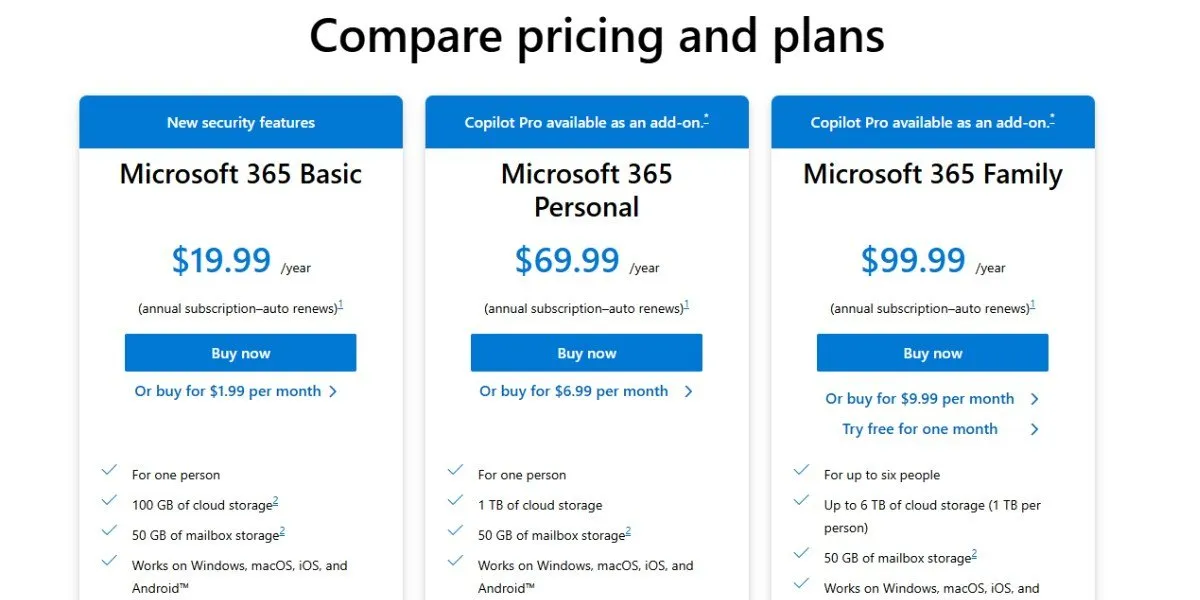
此外,在撰寫本文時,無法將整個資料夾上傳到 Drop。這可能會在該工具的未來版本中發生變化,但目前如果您想一次上傳多個文件,則必須手動選擇多個文件。
您可能會認為在當今時代,在所有設備之間發送文件會是一件輕而易舉的事,但它仍然可能很麻煩。幸運的是,微軟在 Drop 中開發了一個優雅的解決方案。使用這些免費廣告攔截器之一消除 Microsoft Edge 上的更多煩惱。但如果您發現該瀏覽器不適合您,請了解如何解除安裝 Microsoft Edge。
圖片來源:Pexels。所有螢幕截圖均由 Ryan Lynch 提供。



發佈留言